需要源码和数据集请点赞关注收藏后评论区留言私信~~~
一、自然语言处理与智能
自然语言处理技术是智能客服应用的基础,在自然语言处理过程中,首先需要进行分词处理,这个过程通常基于统计学理论,分词的精细化可以提升智能客服的语言处理能力,统计分词和马尔可夫模型是常用的方法,但在非常用词汇的识别精度方面稍显逊色,而精度高低直接影响分词结果的准确性,多样性分词有助于发现形式上的不合理性
自然语言处理技术是智能客服中的重要的环节,也是决定智能客服应用质量好坏和问题处理效率高低的关键因素,创建智能客服通常系统先进行大量学习来充实语言知识库,并结合各种典型案例提升系统的处理能力。智能客服系统重点关注三部分:
1:知识库完善
2:服务满意度
3:处理未知场景的自我学习能力
与传统人工客服相比 智能客服应用一般具有以下优势
可以提供24小时无间断在线服务。
具备持续自主学习能力 。
处理速度快,处理效率高,
可以应对短时大容量服务请求。
成本优势。
从用户问题到答复输出涉及的流程基本框架如下图
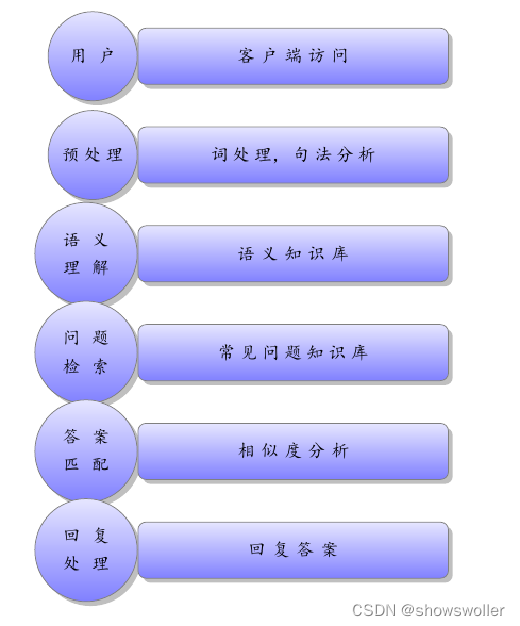
二、智能应用开发库如下
Gensim
NLTK
SpaCy
TensorFlow TensorFlow是一个基于数据流编程(dataflow programming)的系统,被广泛应用于图形分类、音频处理、推荐系统和自然语言处理等场景的实现,提供基于Python语言的四种版本:CPU版本(tensorflow)、GPU加速版本(tensorflow-gpu)以及每日编译版本(tf-nightly、tf-nightly-gpu)。
Theano
Keras
三、充实智能客服的情感
智能客服系统既依赖于专业性数据,也与自然处理理解等人工智能技术紧密相关,在解决用户业务诉求的过程中,难免用到用户咨询以及无法解决的问题等状况,因此提升其情感分析能力,具备多维度服务能力,对提高客户整体满意度有十分重要的积极意义,智能客服,人工客服和用户之间的关系可以简要概括如下图
智能客服处理流程如下图
开发环境简介:
我们将使用深度学习技术构建一个聊天机器人,在包含聊天意图类别、用户输入和客服响应的数据集上进行训练。基于循环神经网络(LSTM)模型来分类用户的输入消息所属类别,然后从响应列表中基于随机算法提供响应输出。该实例在执行环境Tensorflow(2.6.0)和Python(3.6.5)中运行成功,其他需要的库为NLTK和Keras。
数据集和模型简介:
所需数据和模型说明如下:
chatbot.json :预定义消息分类、输入消息和客服响应的数据文件。
wordtoken.pkl : pickle 文件,存储包含词汇列表的Python 对象。
category.pkl :pickle 文件,包含消息类别列表。
model.h5 :经过训练的模型,包含模型以及神经元权重相关信息。
数据结构
本实例数据基于JSON(JavaScript Object Notation),JSON是一种轻量级的数据交换格式,完全独立于语言,机器容易解析和生成。JSON 建立在两种结构上:
1)名称:值(name:value)的集合。在计算机语言中称为对象、记录、结构、字典、哈希表、键控列表或关联数组。
(2)值有序列表。通常实现方式为数组、向量、列表或序列,属于通用数据结构,可与通用编程语言互换。
效果展示
语料库如下
训练过程如下
用户在图形界面输入问题 客服机器人会给出相应回答
当用户提出了语料库之外的问题 客服便会显示以下回答
五、代码
项目结构如下
部分代码如下 需要全部代码请点赞关注收藏后评论区留言私信~~~
test文件
#导入库
import nltk
import pickle as pk
import numpy as np
import json as js
import random
from tensorflow import keras
from tensorflow.python.keras.models import load_model
from nltk.stem import WordNetLemmatizer
wordlem = WordNetLemmatizer()
from tkinter import *
from tkinter import Text
from tkinter import Button
import tkinter
nltk.download('punkt')
nltk.download('wordnet')
#加载训练模型
load = load_model('data/model.h5')
#加载数据和中间结果
chatbot = js.loads(open('data/chatbot.json').read())
wordlist = pk.load(open('data/wordlist.pkl','rb'))
category = pk.load(open('data/category.pkl','rb'))
def tokenization(text):
#分词
word_tokens = nltk.word_tokenize(text)
# 词形还原
#for i in sw:
word_tokens = [wordlem.lemmatize(i.lower()) for i in word_tokens]
return word_tokens
#词袋模型
def bow(text, wordlist):
#分词
tokens = tokenization(text)
bow = [0]*len(wordlist)
for token in tokens:
for i,flag in enumerate(wordlist):
if flag == token:
#查找匹配成功则标识为1
bow[i] = 1
print ("词袋模型匹配结果: %s" % flag)
return(np.array(bow))
#预测结果
def predict(text, load):
#设置阈值,过滤阈值以下内容
err_level = 0.20
outlist = []
bow_outcome= bow(text,wordlist)
result = load.predict(np.array([bow_outcome]))[0]
#根据概率结果排序
outcome = [[i,j] for i,j in enumerate(result) if j>err_level]
outcome.sort(key=lambda x: x[1], reverse=True)
for j in outcome:
outlist.append({"k": category[j[0]], "probability": str(j[1])})
return outlist
#设置应答信息
def getResponse(pred, intents_json):
ptype = pred[0]['k']
print("用户提问类型:",ptype)
ctype = intents_json['chatbot']
for type in ctype:
if(type['category']== ptype):
result = random.choice(type['output'])
print("提供给用户的响应信息:",result)
break
return result
#预测消息响应
def chatbot_Response(query):
pred = predict(query, load)
outcome = getResponse(pred, chatbot)
return outcome
#设置用户和智能客服之间的消息交互
def chatbotInteract():
query = txt.get("1.0",'end-1c').strip()
txt.delete("0.0",END)
chatwnd.tag_config('question', background="white", foreground="black")
chatwnd.tag_config('answer', background="white", foreground="blue")
chatwnd.config(state=NORMAL)
chatwnd.insert(END, "用户问题:\n" + query + '\n\n','question')
outcome = chatbot_Response(query)
chatwnd.insert(END, "客服回答:\n" + outcome + '\n\n','answer')
chatwnd.config(state=NORMAL)
chatwnd.yview(END)
#设置智能客服应用界面风格
tk_window = tkinter.Tk(screenName=None, baseName=None)
tk_window.title("智能客服")
tk_window.geometry("500x600")
tk_window.resizable(False, False)
#设置文本框
chatwnd = Text(tk_window, borderwidth=2, cursor=None,state=NORMAL, background="white", height="12", width="70", font="Arial",wrap=WORD)
#设置滚动条
srb = Scrollbar(tk_window, command=chatwnd.yview, activebackground=None,background="white",borderwidth=2,highlightcolor="purple",cursor="arrow",
jump=0,orient=VERTICAL,width=16,elementborderwidth=1)
srb.pack( side = RIGHT, fill = Y )
chatwnd['yscrollcommand'] = srb.set
#设置信息输入框风格
txt = Text(tk_window, borderwidth=0, cursor=None,background="white",width="25", height="8", font="Arial",wrap=WORD)
#设置发送消息按钮风格
msgBtn = Button(tk_window, font=("kaiti",14), text="咨询", width=12, height=8,highlightcolor=None,image=None,justify=CENTER,state=ACTIVE,
borderwidth=0, background="Blue", activebackground="#524e78",fg ='white',relief=RAISED,
command= chatbotInteract )
#显示组件内容
srb.place(x=404,y=12, height=398)
chatwnd.place(relx=0.0, rely=0.35, relwidth=0.8, relheight=0.66, anchor='w')
msgBtn.place(bordermode=OUTSIDE,x=175, y=540, height=50)
txt.place(x=2, y=411, height=100, width=400)
tk_window.mainloop()
创作不易 觉得有帮助请点赞关注收藏~~~
文章出处登录后可见!
